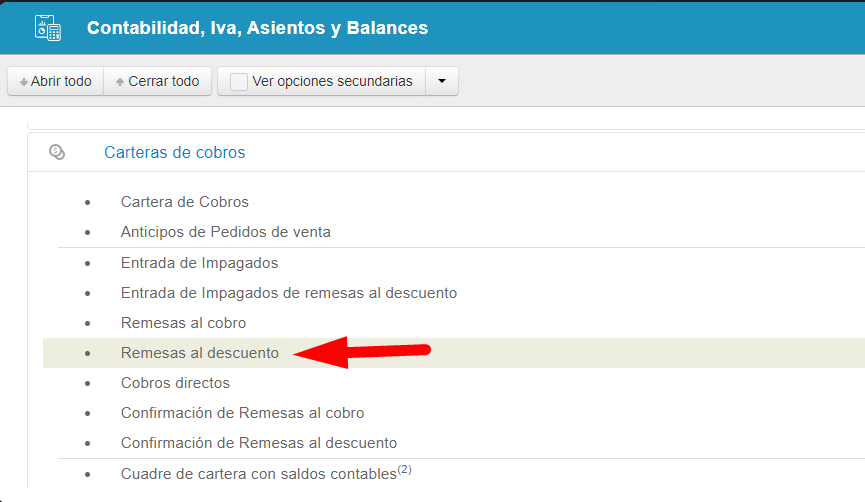Para gestionar los Cobros y Pagos tenemos tres formas de contabilizarlos en función de los siguientes criterios:
1- Cobros/pagos directos individuales?: cuando el pago/cobro de cada factura se ha realizado de manera? individual?.
2- Cobros/pagos directos agrupados?: cuando recibes o realizas el cobro/pago de ?dos o más facturas? en un mismo movimiento de banco o caja.
3- Remesas al cobro / Remesas al descuento?: genera el fichero que se envía al banco para que gestione el cobro de los recibos bancarios.
3.1.- Creación de Remesas.
3.2.- Confirmación de Remesas.
Antes de empezar, debemos asegurarnos de que tenemos las formas de pago creadas correctamente. Accedemos a las formas de pago desde el módulo de Maestros de gestión?, en el submódulo Formatos de pago/cobro y hacer clic en la opción Formas de Pago.
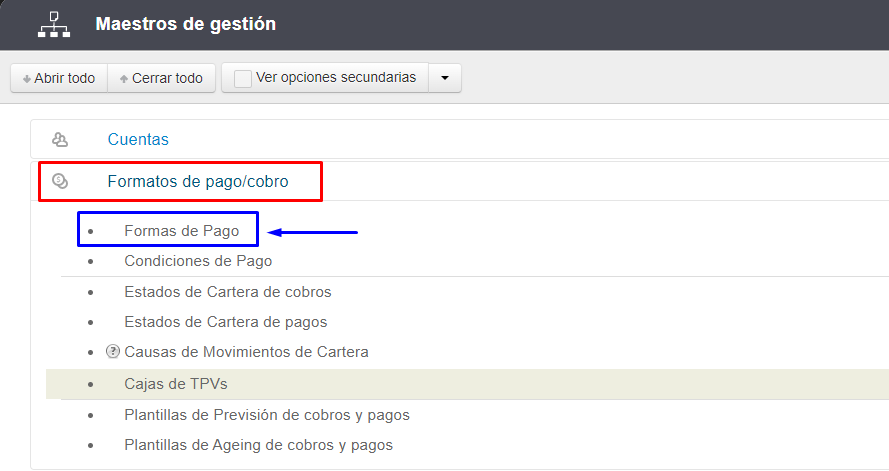
Por ejemplo, si deseamos realizar un cobro por transferencia, en la ficha, debemos tener asignado un banco de previsión, donde se realizarán los movimientos. También hay que tener en cuenta si queremos que la cartera de los documentos anteriores a la factura (pedidos/albaranes) siga pendiente de cobro o no.
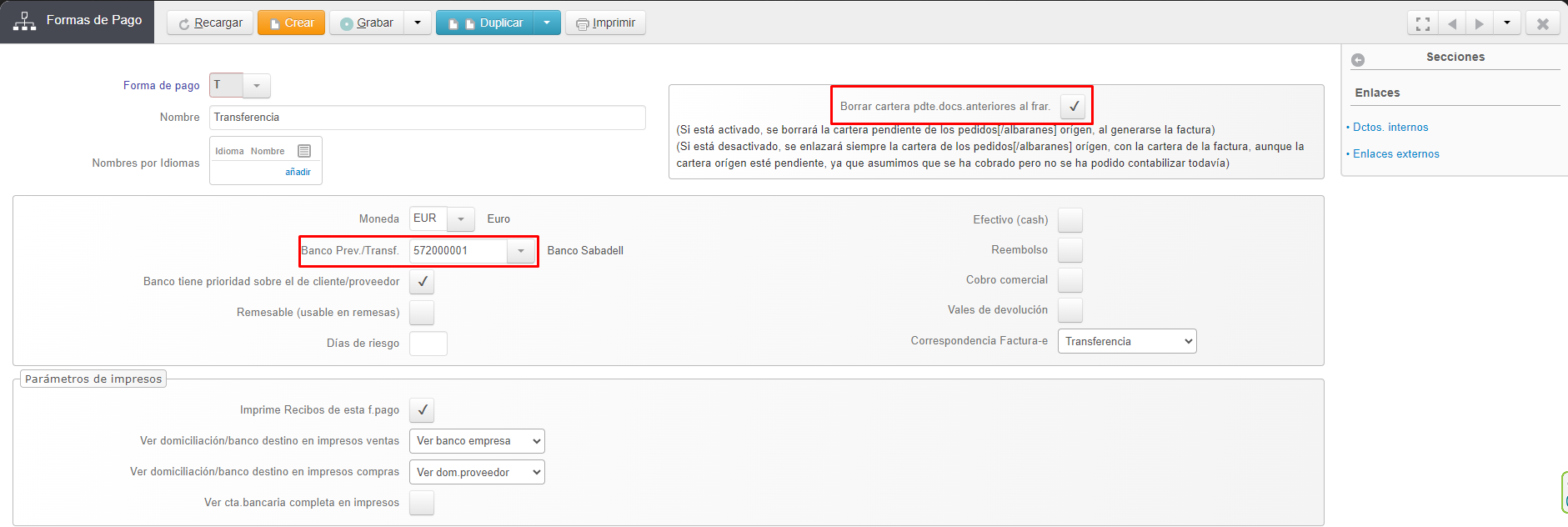
El banco de previsión irá asociado a una cuenta bancaria. (Para más información hacer clic en el link: Creación de Formas y Condiciones de Pago).
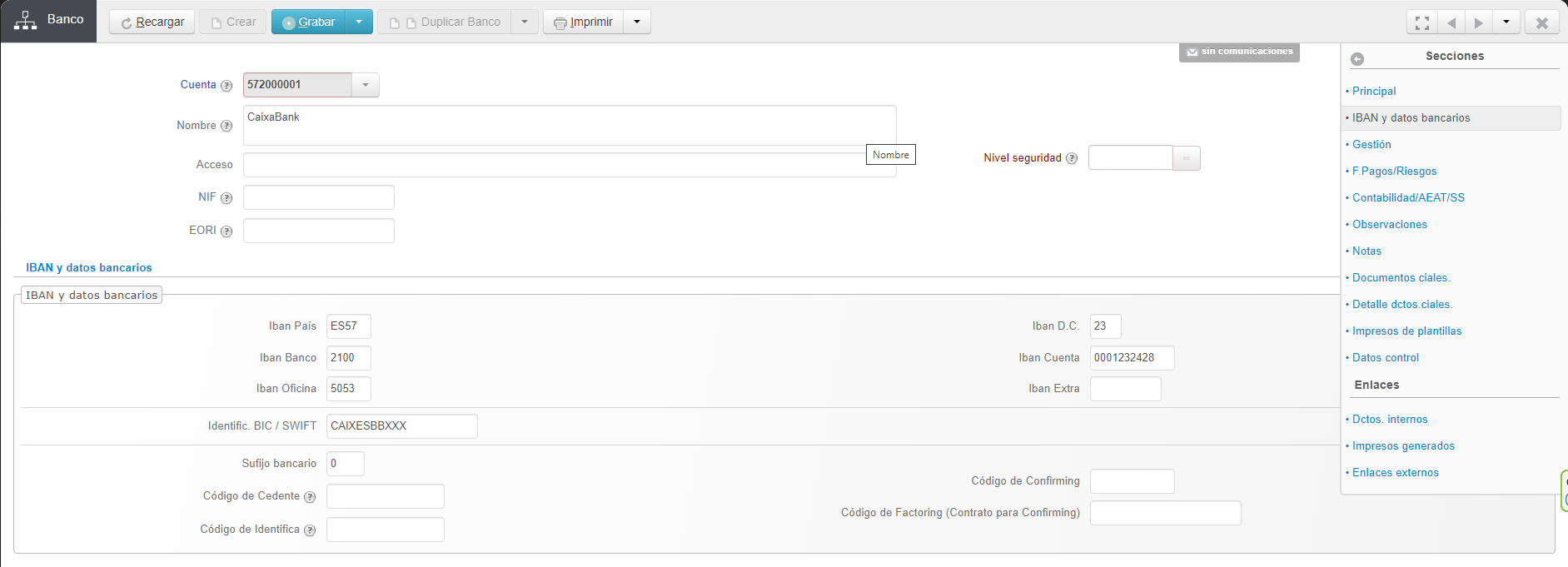
También es importante que cada cliente/ proveedor tenga asignado una forma de pago y un banco de previsión donde se realizarán los movimientos, ya que de lo contrario el programa no permitirá realizar el registro de cobro/pago.
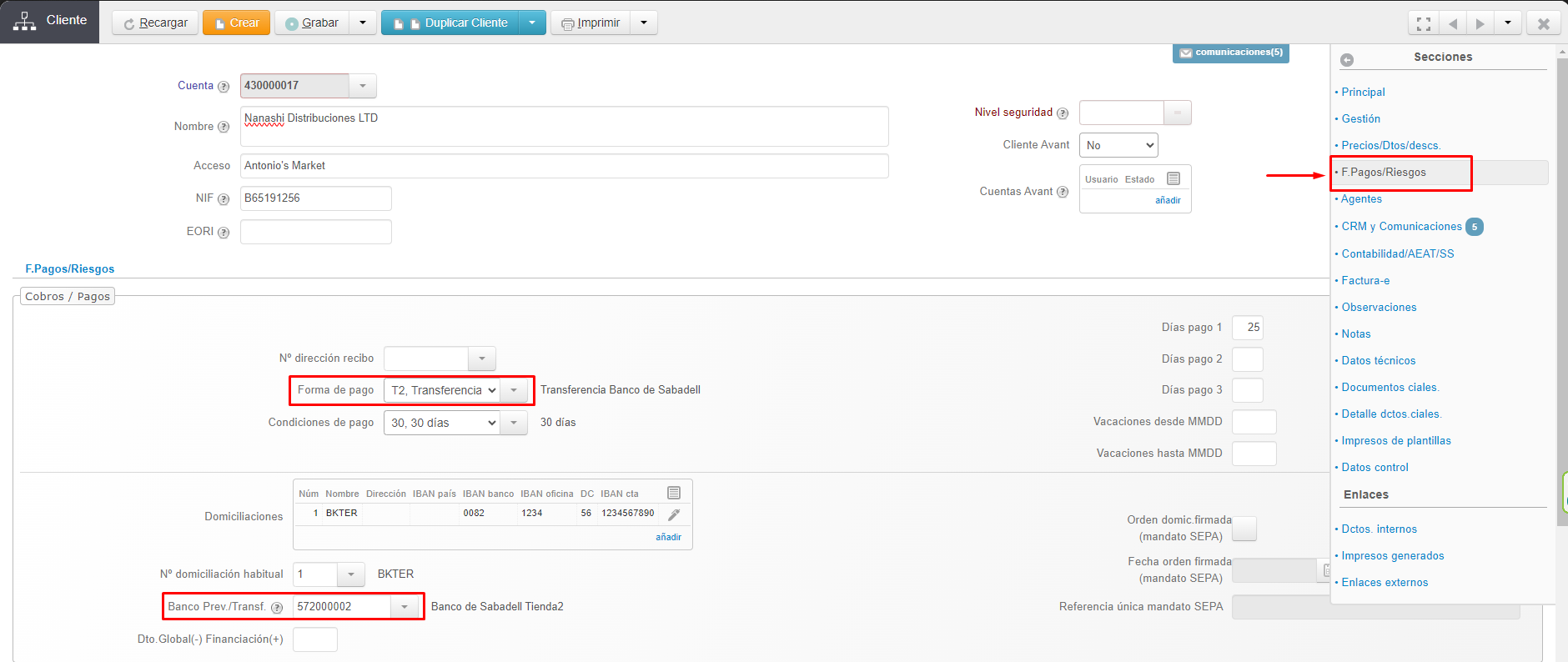
Una vez creadas y asignadas las formas de pago podremos contabilizar los cobros y los pagos de las carteras.
Las carteras de cobros/pagos se encuentran dentro de los Módulos de Contabilidad, de Ventas y de Compras, respectivamente.
En Contabilidad,
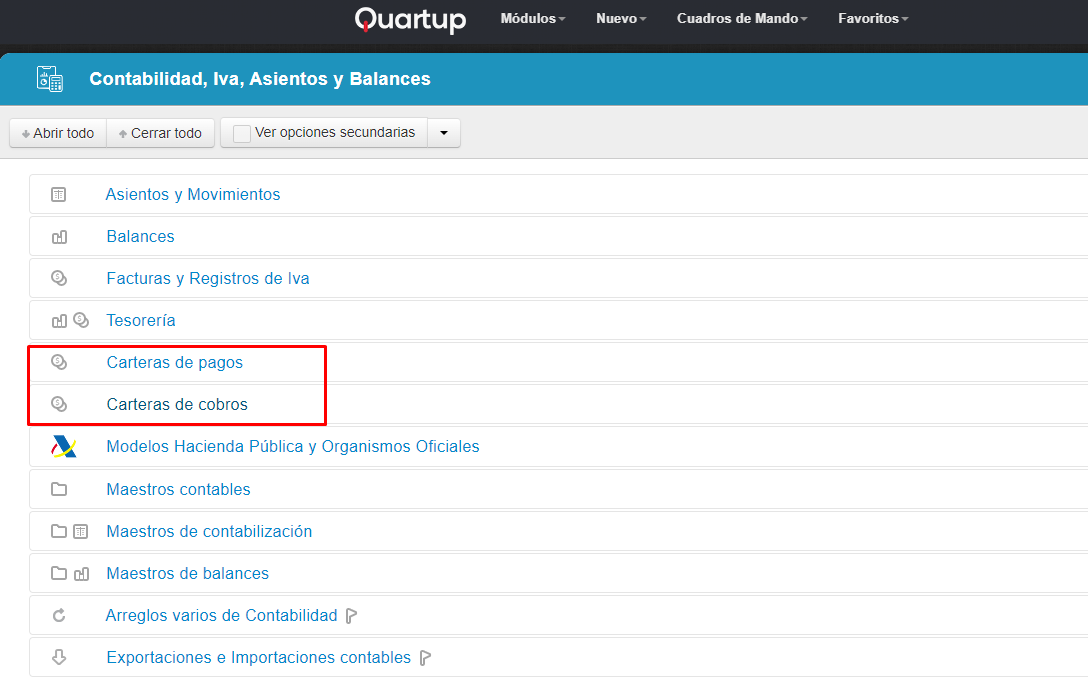
En Compras:
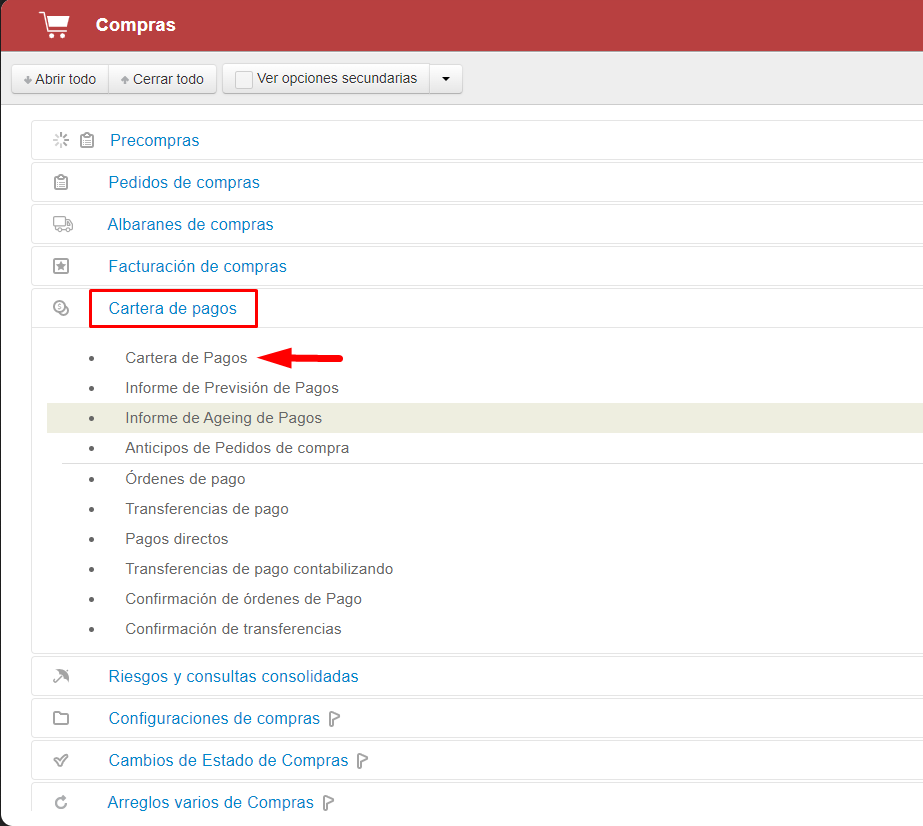
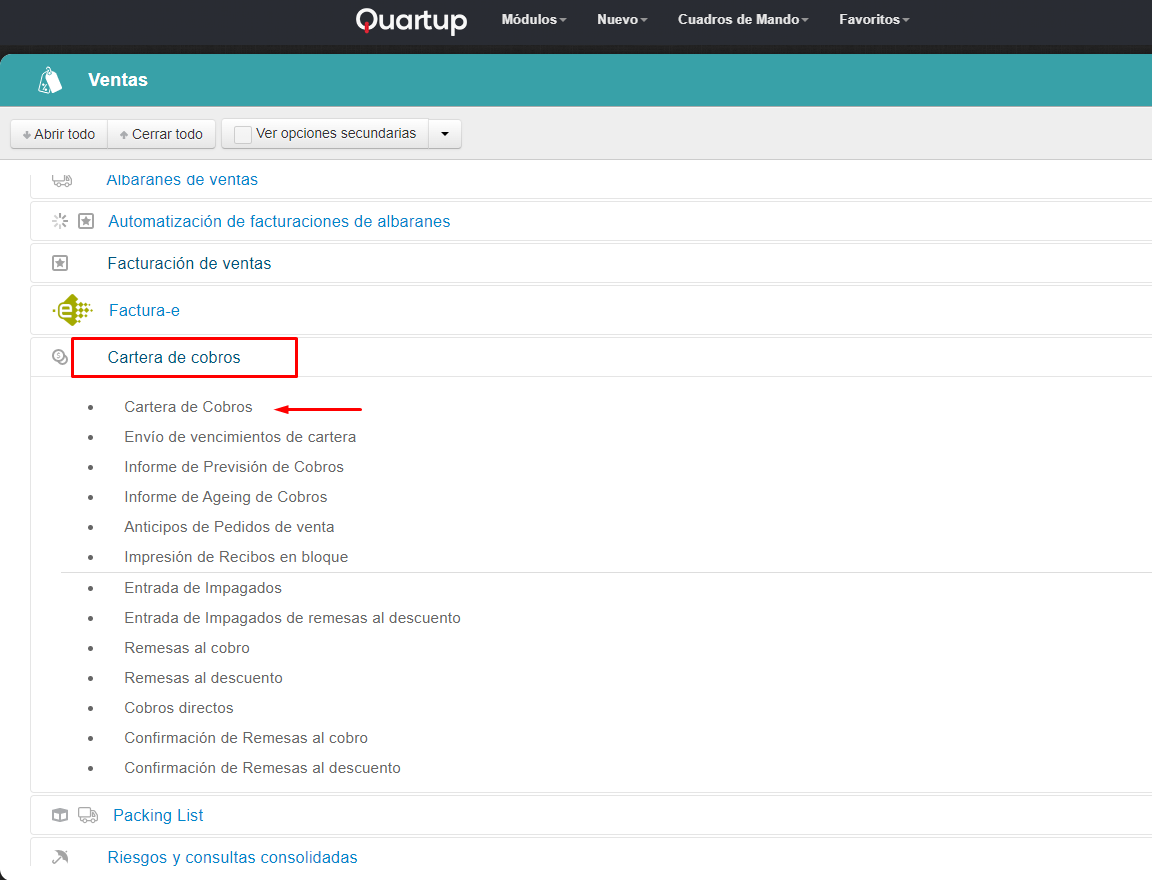
En Ventas:
1- Cobros/pagos directos individuales
Los cobros directos individuales, se realizan desde la opción cartera de cobros.
Una vez dentro, aparecerá un listado con todas las facturas que tengamos en nuestros registros tanto si han sido cobradas o no.
El listado lo podemos delimitar por fecha de vencimiento si así lo quisiéramos. Desde fecha vto… Hasta fecha vto. También podemos filtrar las facturas por cuenta de clientes, rellenando el campo Cuenta.
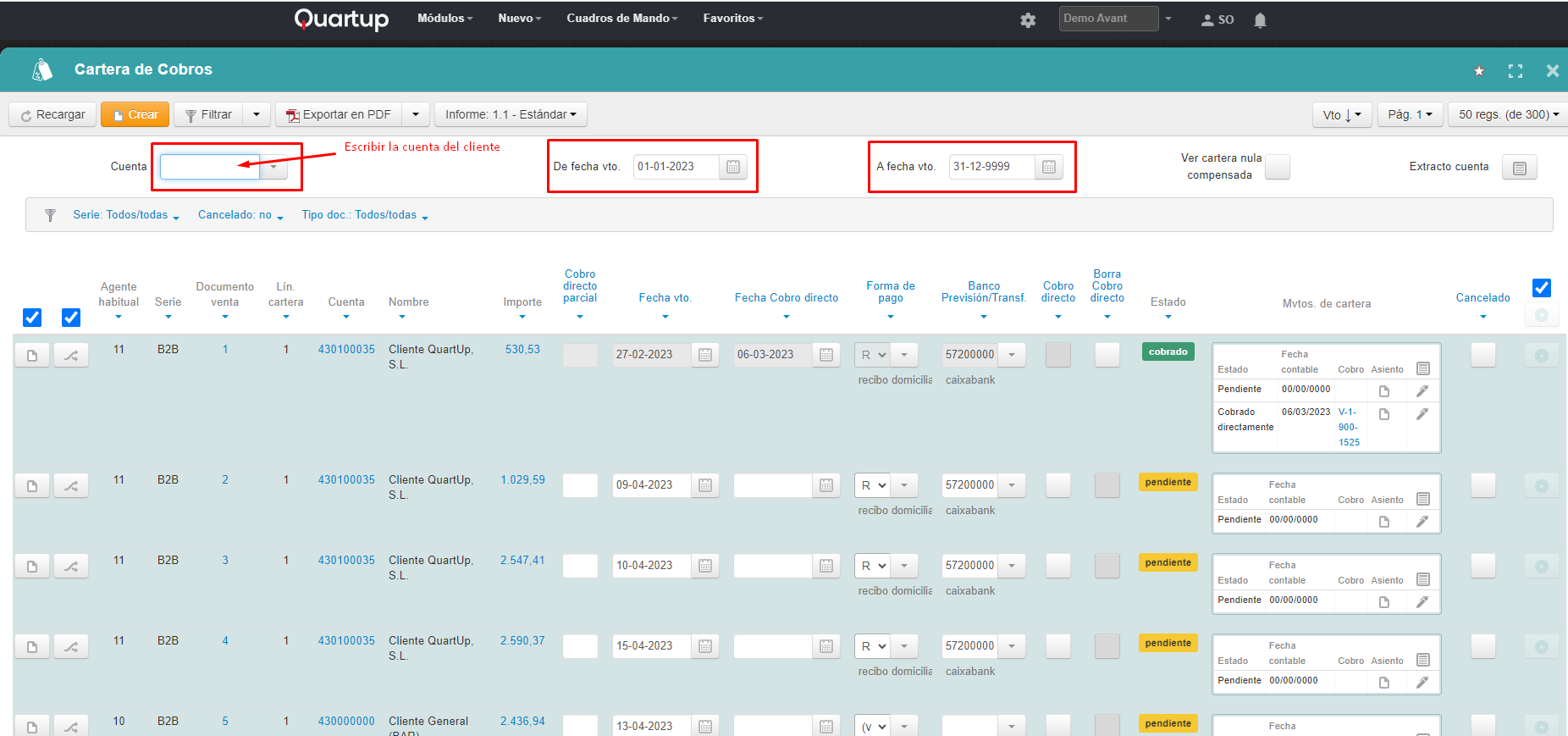
En la columna Estado, podemos filtrar por el estado que más nos interese.
Por ejemplo, si únicamente deseamos conocer aquellas facturas que están pendiente de cobro, haremos clic en la flecha del filtro para que se nos abra el desplegable y marcaremos el check box de Pendiente?, para finalizar haremos clic en el botón azul.
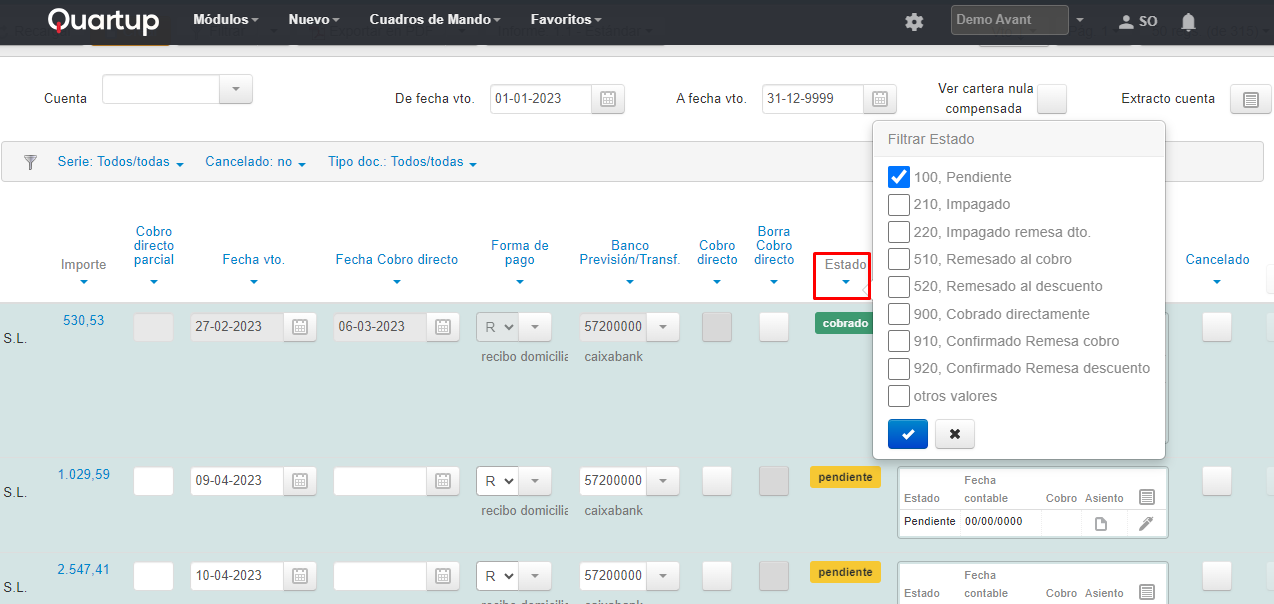
También podemos filtrar, por nombre, importe, forma de pago, etc. desde cada una de las columnas correspondientes o desde el botón Filtrar, pudiendo realizar varios filtros a la vez.
(Para más información sobre los Filtros hacer clic en el link: El entorno QuartUp, y leer el apartado-6).
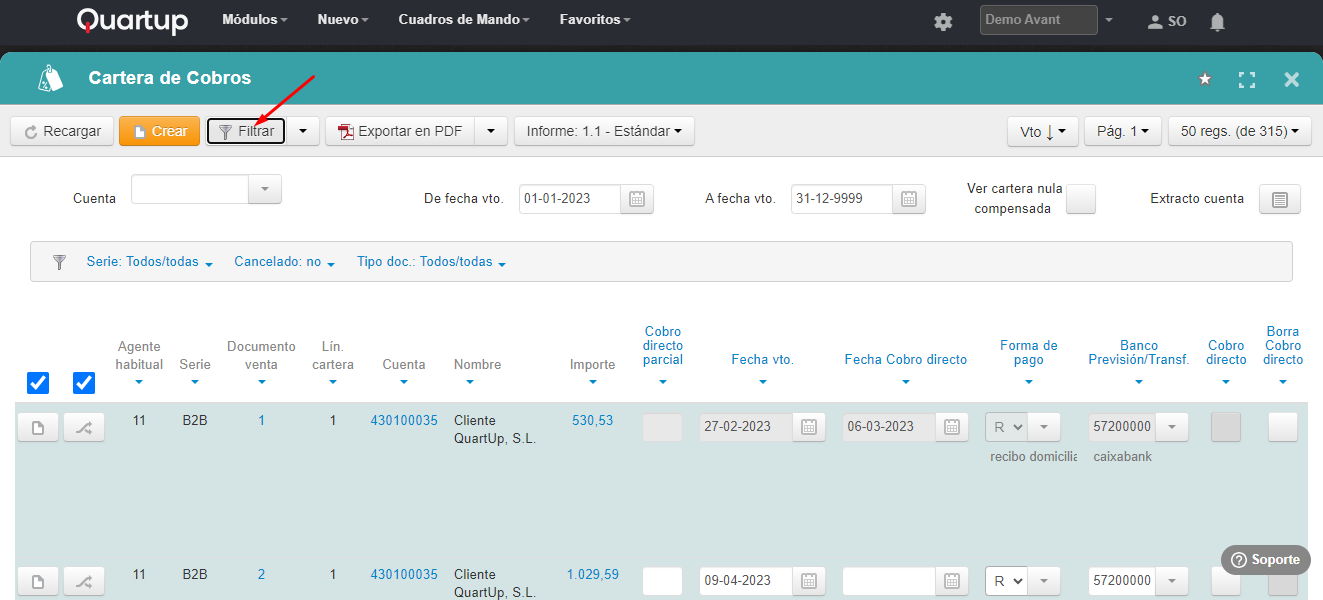
Al elegir la cartera que queremos cobrar/ pagar, debemos revisar que los datos de la cartera (importe, forma de pago, banco de previsión y fecha de cobro directo) sean correctos, porque con estos datos se realizará la contabilización del cobro.
Efectuamos el cobro haciendo clic en el check box de Cobro directo , el cual pasará a ser de color gris. Para modificar o eliminar el cobro debemos borrar el cobro haciendo clic en el check box de Borra Cobro directo.
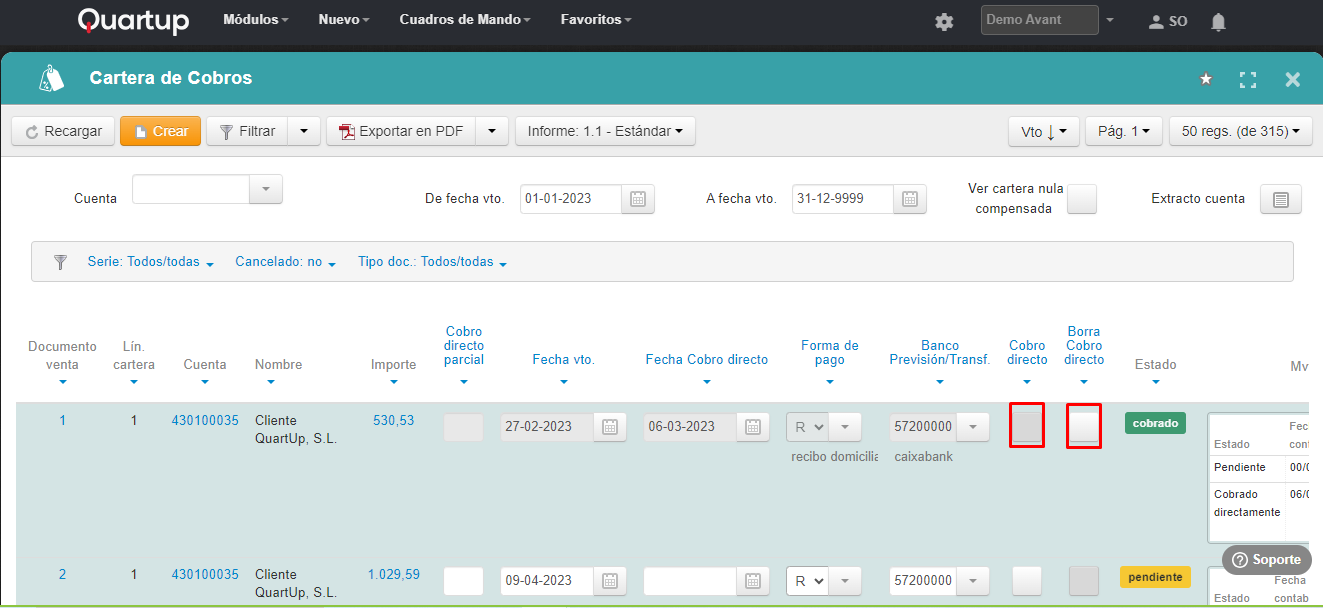
Una vez realizado el cobro, el estado de la cartera pasará de pendiente a cobrado.
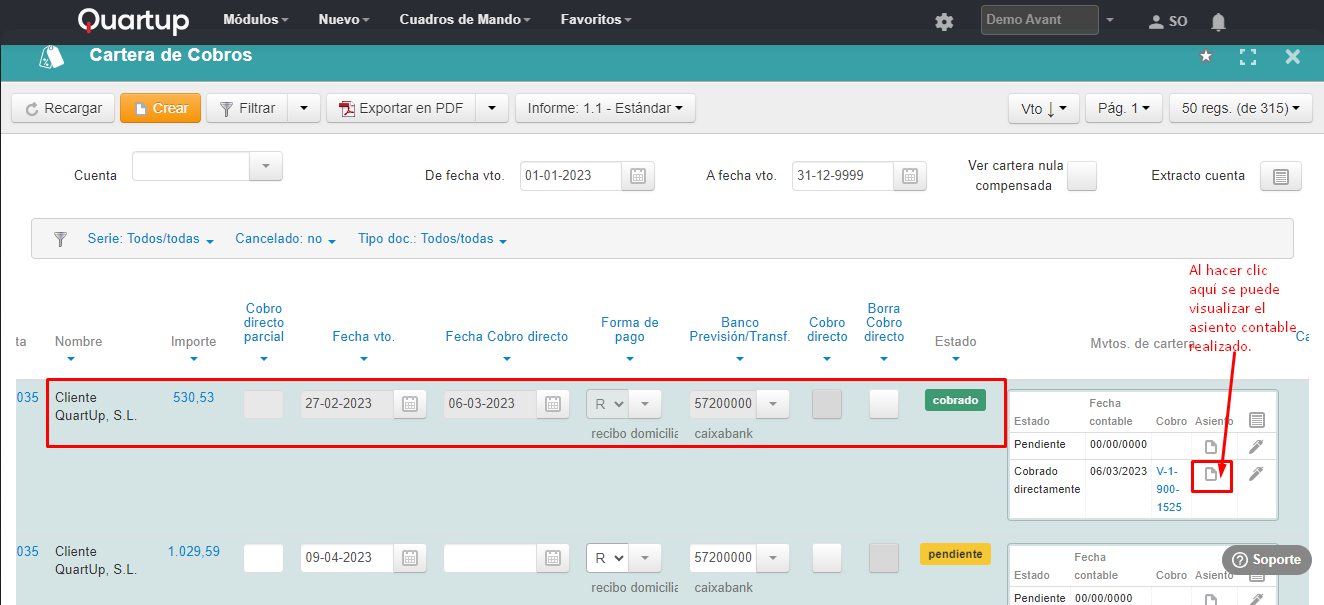
Para la contabilización de pagos, los pasos a seguir son los mismos, solamente que se realizarán desde el Módulo de compras o de Contabilidad, submódulo cartera de pagos
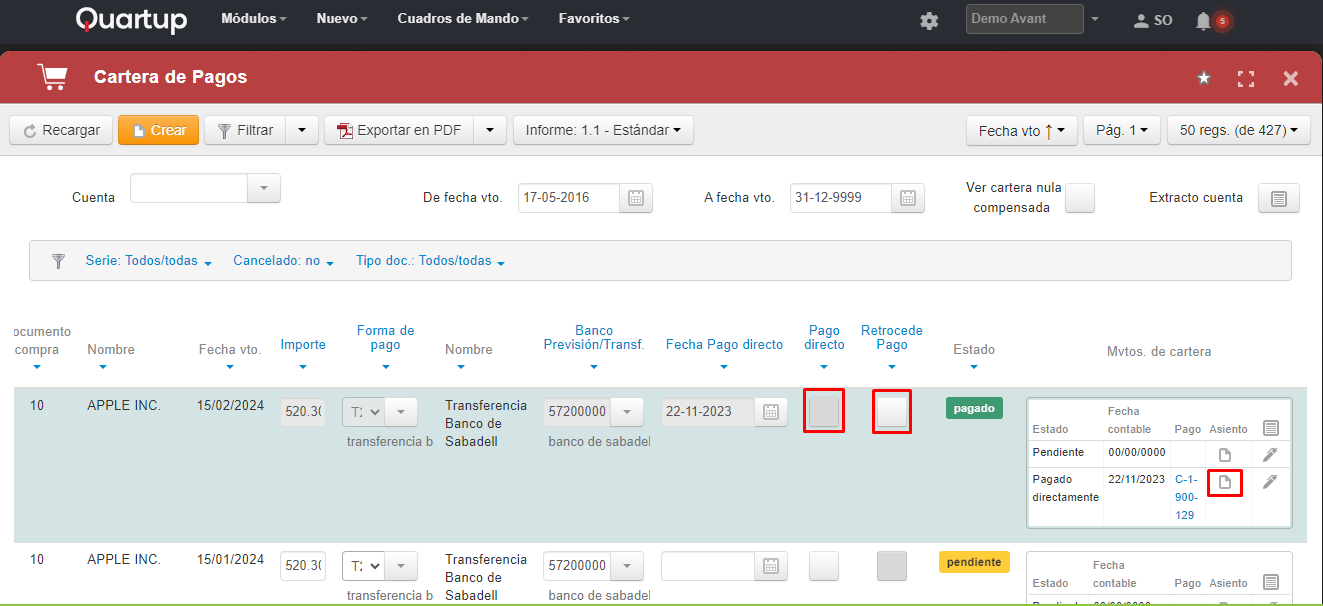
*Nota: Los cobros/ pagos directos individuales, también se pueden realizar desde la cartera del mismo documento que queremos cobrar o pagar.
2- Cobros/pagos directos agrupados
Los cobros/ pagos directos agrupados se realizan desde la opción Cobros directos del submódulo Cartera de cobros.
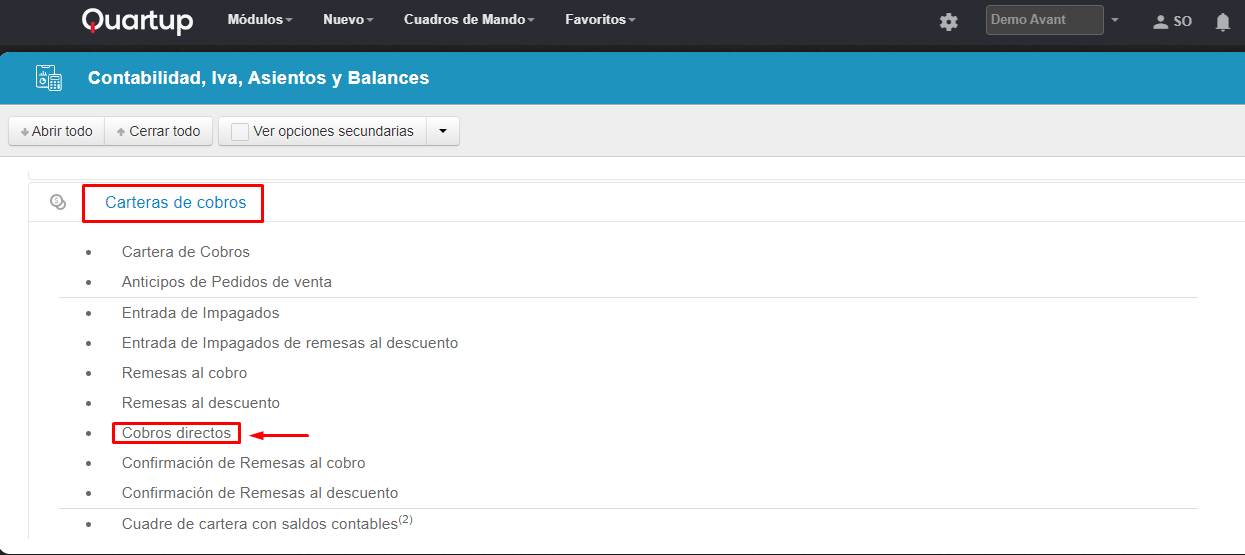
Una vez dentro de la opción debemos crear un nuevo documento y rellenar los datos de la cabecera:
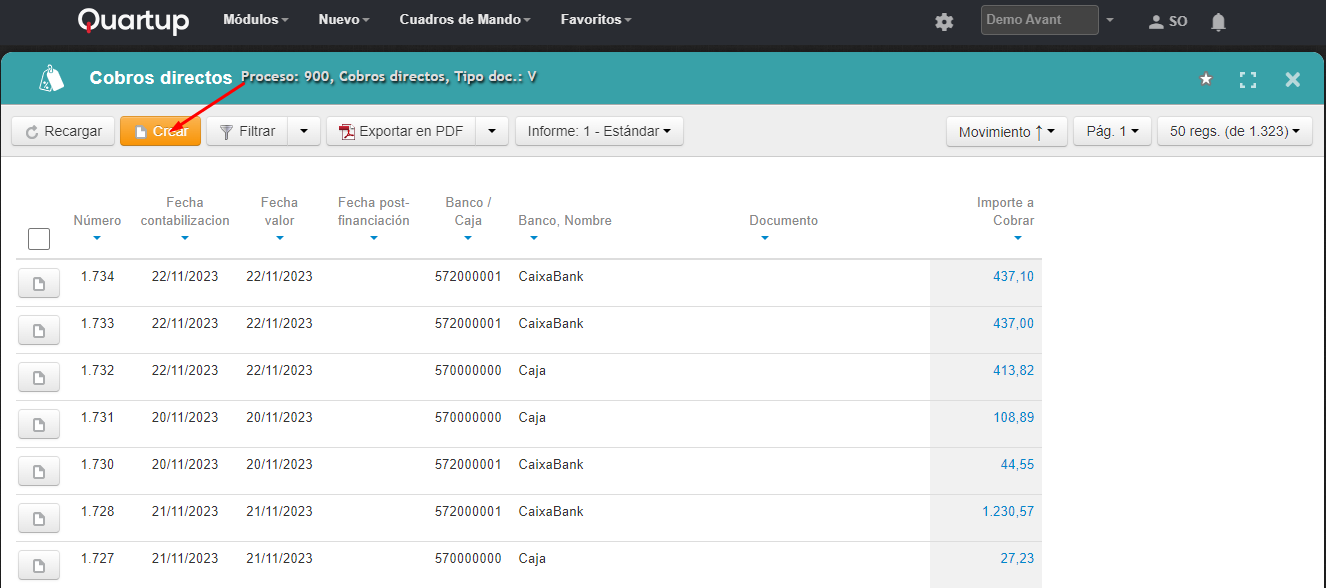
– Cliente: en este campo debemos introducir la cuenta del cliente de quien vamos a recibir los cobros. En caso de querer contabilizar facturas de diferentes clientes, hemos de dejar el campo en blanco.
– Banco: cuenta del banco donde se producirán los movimientos. Se trata de un campo obligatorio.
– Los campos Documento, Clave/Concepto son informativos y opcionales.
Una vez hemos rellenado estos campos y hemos hecho clic en el botón Grabar, nos aparecerá un listado de las facturas pendientes de cobro de ese cliente y si no hemos puesto la cuenta del cliente aparecerán todas las facturas de todos los clientes pendientes de cobrar.
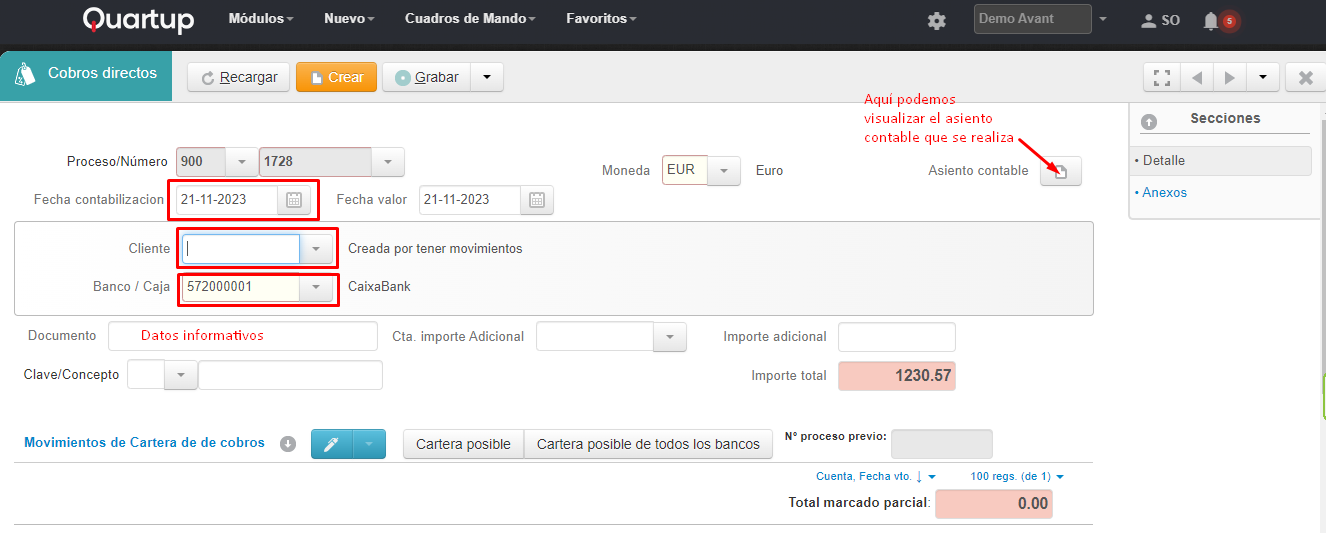
Al hacer clic en la pestaña Cartera posible de todos los bancos, aparecerán todas las facturas pendientes de cobro independientemente de la cuenta de banco que le hayamos asignado.
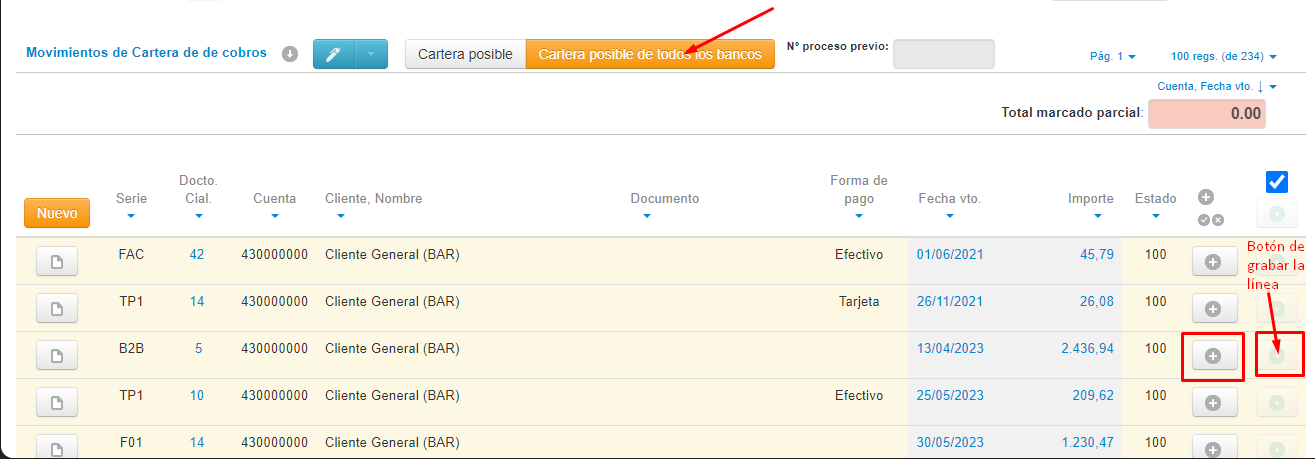
Debemos añadir las facturas que deseemos dar por cobradas con el botón “+” y posteriormente hacer clic en el botón grabar de la línea de documento .
Este procedimiento lo que hace es crear un único asiento de cobro.
El estado de estas facturas también pasará de Pendiente a Cobrado directamente.
Para el proceso de contabilización de pagos agrupados los pasos a seguir son los mismos que el de los cobros, debiéndose realizar desde el Módulo de compras o de Contabilidad, submódulo Pagos directos
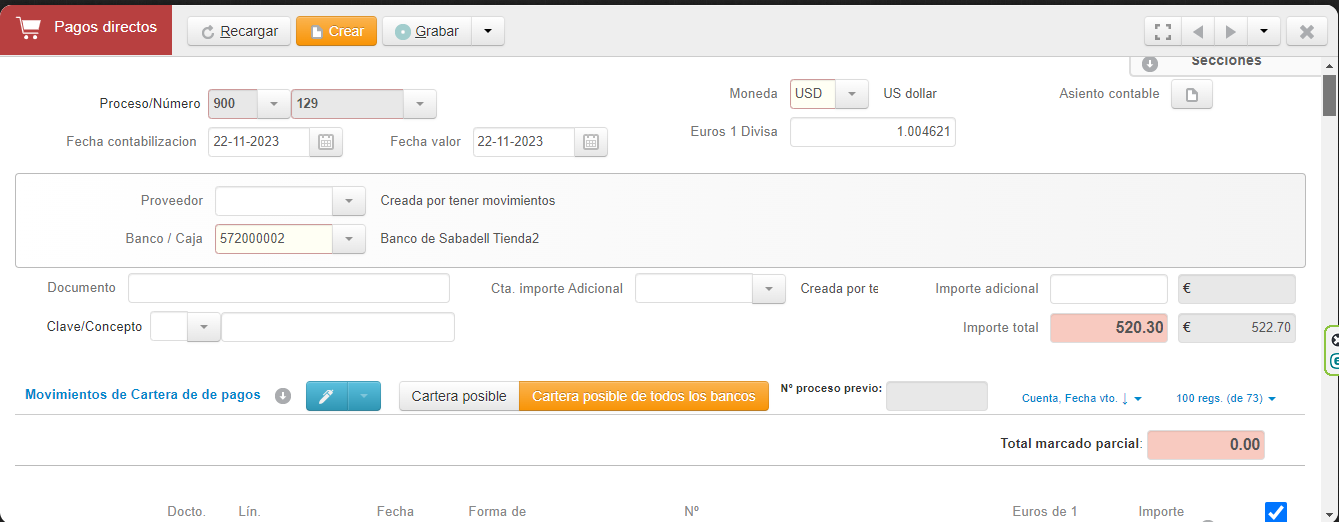
3-Remesas al cobro / Remesas al descuento
Tenemos dos tipos de remesas para poder gestionar los cobros:
– Remesas al cobro: el banco nos ingresa el dinero de acuerdo a la fecha de vencimiento de las facturas, por este servicio el banco nos suele cobrar una comisión.
– Remesas al descuento: el banco nos anticipa el dinero de las facturas a fecha actual y nos cobra intereses por el anticipo en base a la fecha del vencimiento de las facturas, también nos cobra por los gastos de gestión.
Para realizar correctamente las remesas, se debe tener asignada la domiciliación bancaria en el cliente, tener marcado el checkbox de remesable en las formas de pago y tener las formas de pago con el banco asignado.
*En el cliente:
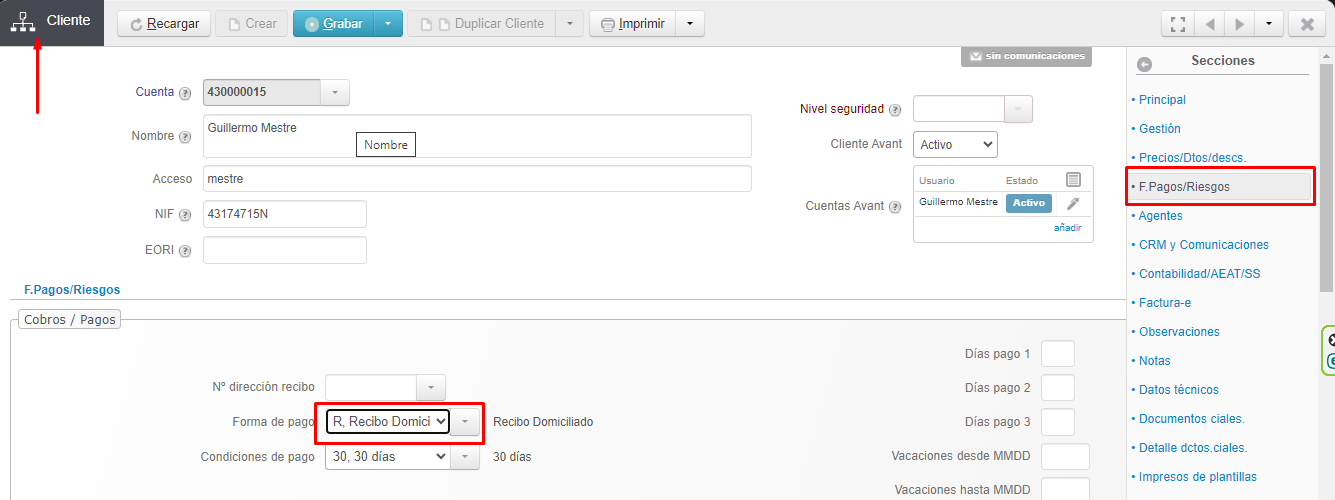
*En las formas de pago:
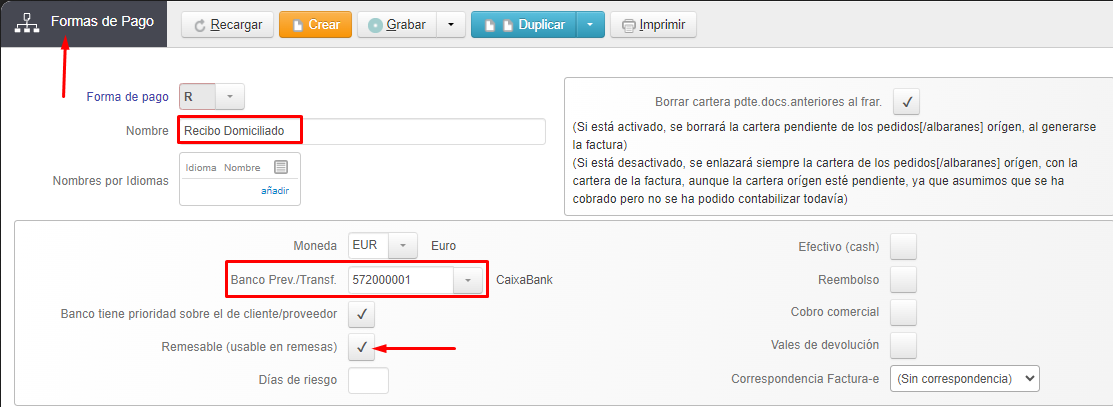
3.1.- Creación de Remesas.
Primero debemos entrar en el apartado Remesas al cobro.
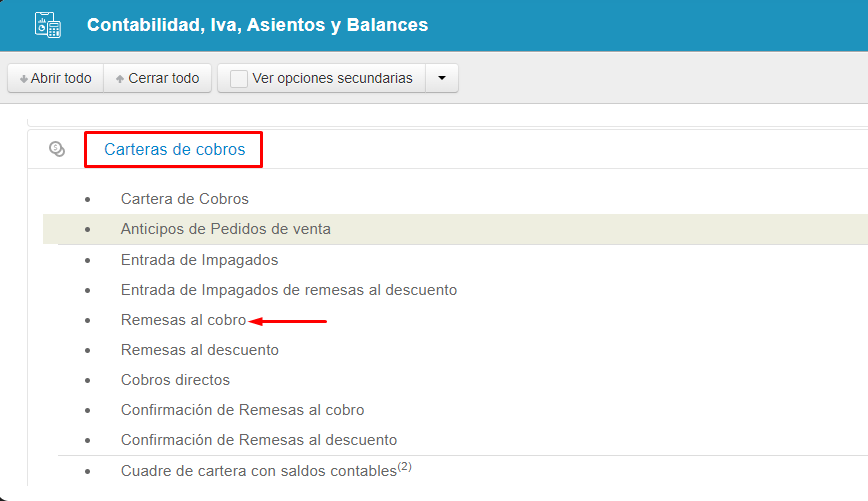
Una vez dentro debemos crear la remesa y rellenar los campos establecidos.
– Banco/Caja: a través del cual pasaremos la Remesa. Hemos de asegurarnos de tener la ficha del Banco bien informada con el Iban y el código de sufijo bancario el cual nos lo proporciona la entidad bancaria (si no lo tuviéramos pondremos 000). Estos datos son obligatorios.
– Norma remesa: Es la norma con la que vamos a trabajar, por lo general es la norma 20022 SEPA XML (CORE) básico.
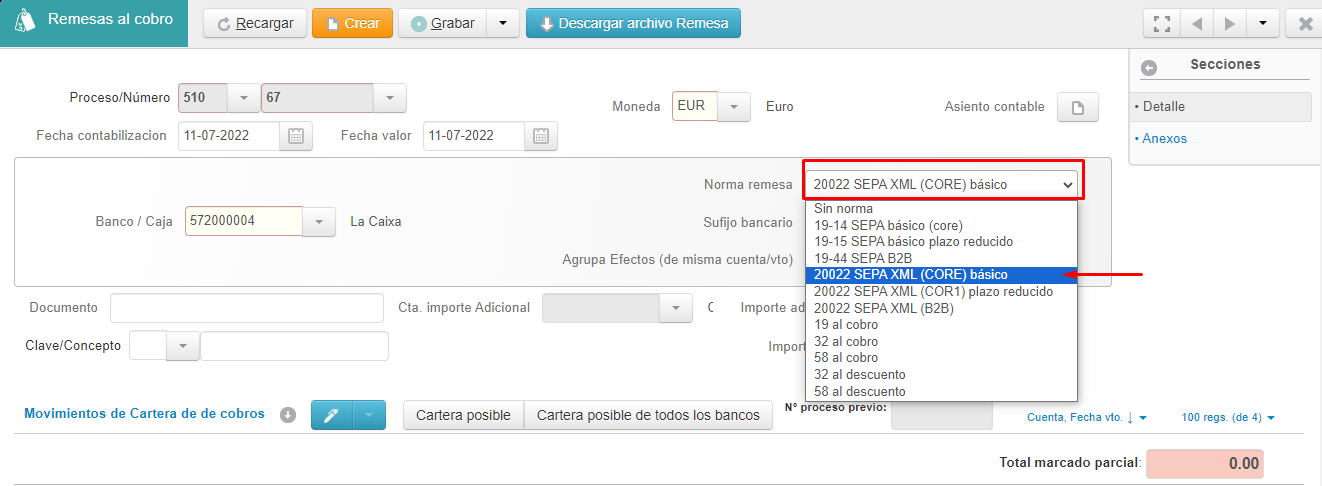
Los campos Documento y Clave/Concepto, son opcionales e informativos. El checkbox Agrupa Efectos (de misma cuenta/vto) nos ayuda a agrupar documentos de un mismo cliente y con la misma fecha de vencimiento para poder cobrarlos en un solo recibo, si no lo vemos necesario podemos desactivarlo.
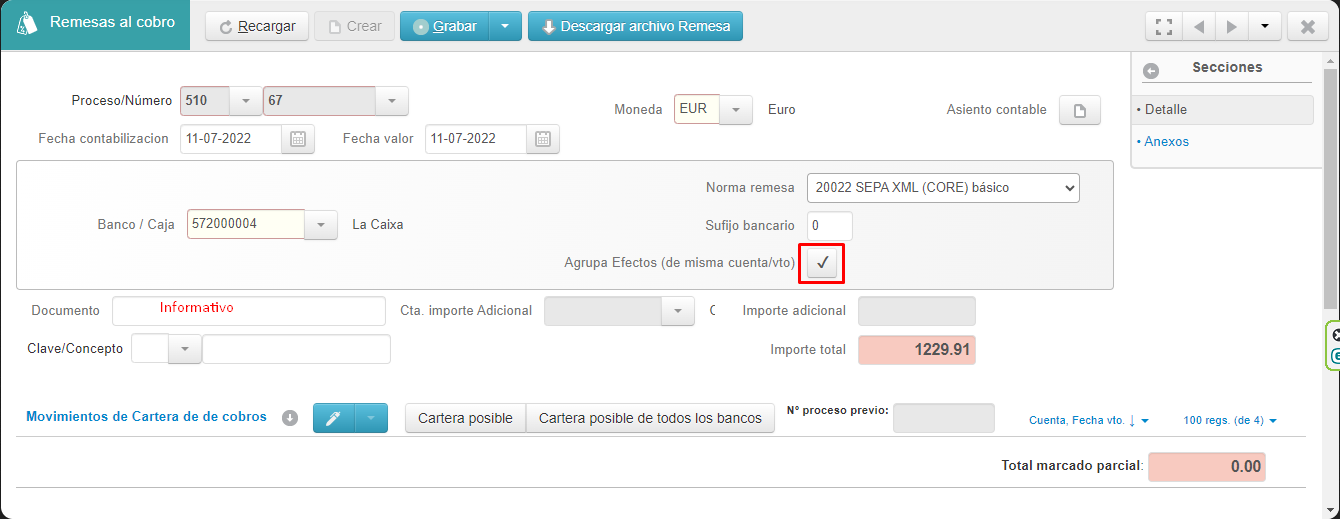
Al hacer clic en Grabar, el programa nos asignará un número de remesa y nos aparecerá un listado con las líneas de cartera de los documentos que podemos remesar. Si quisiéramos remesar de todos los Bancos y no solo del banco que tenemos asignado activaríamos el botón Cartera posible de todos los Bancos haciendo clic en él.
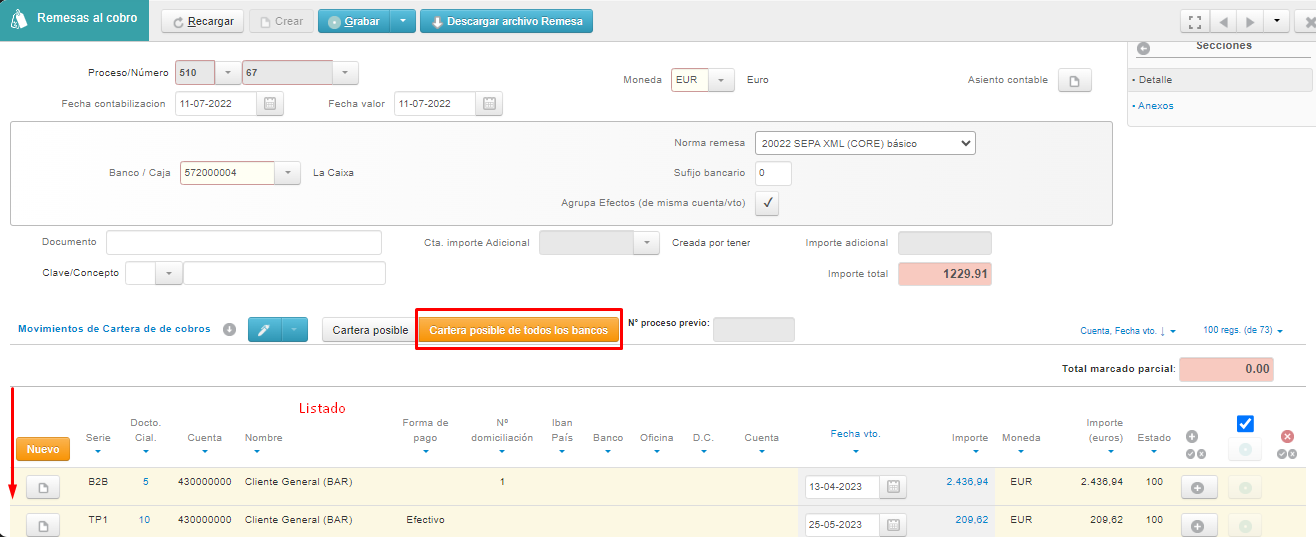
Una vez tenemos el listado iremos seleccionando las líneas que queremos remesar con el botón “+” y posteriormente haremos clic en el botón grabar de la línea de documento.
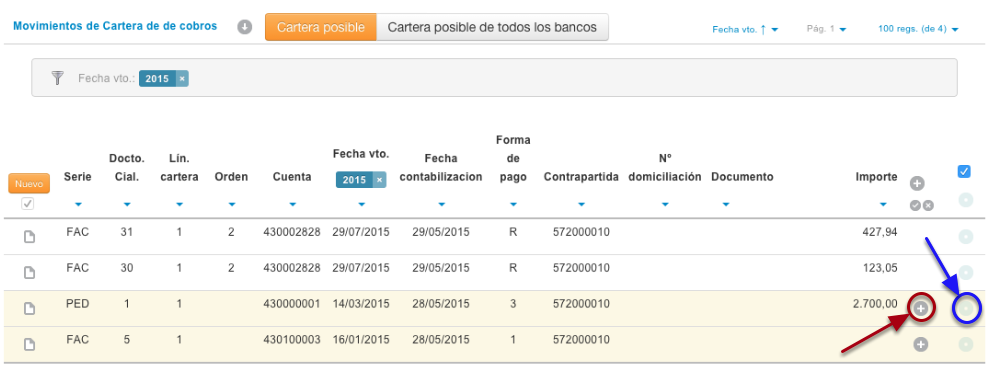
Si deseamos seleccionar todas las líneas a la vez lo podemos hacer desde el botón que está al inicio de la columna del listado y luego grabamos.
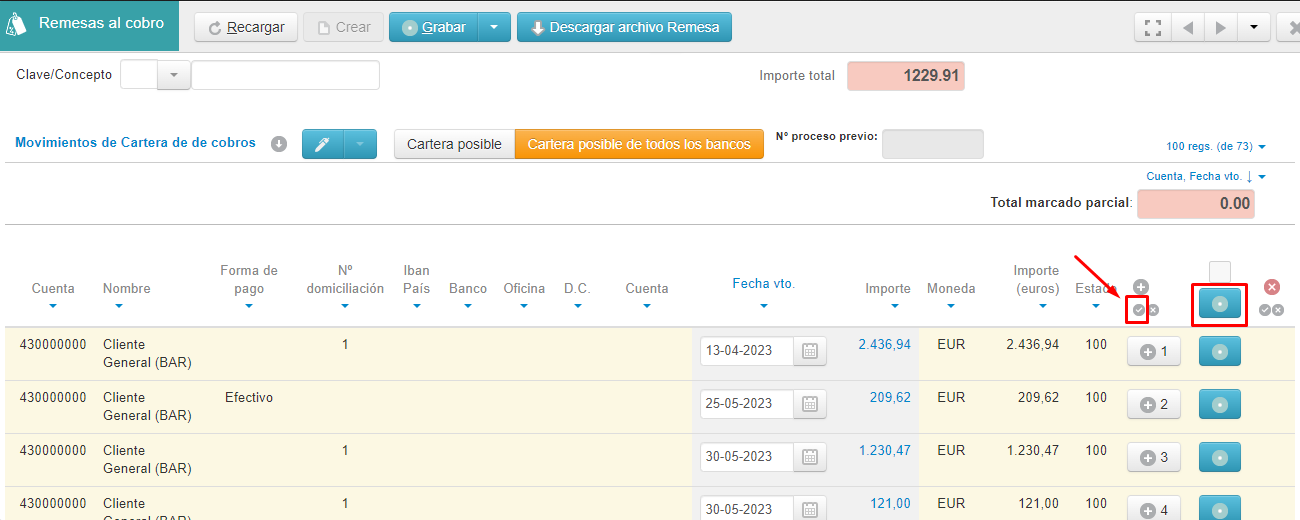
Realizados estos pasos tendremos la remesa hecha y la podremos descargar haciendo clic en el botón Descargar archivo Remesa.
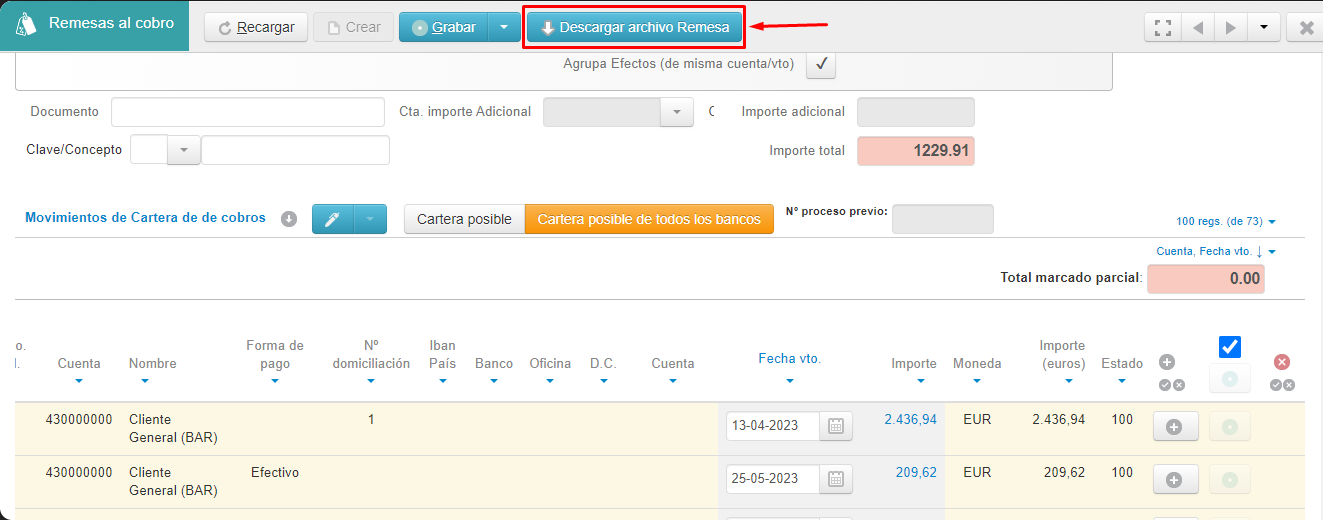
El archivo se descargará por defecto en la carpeta de descargas o en la que tenga asignado el navegador. Si hubiera algún error en el archivo no podríamos descargarlo y se abriría una pantalla indicándonos cual es el error.
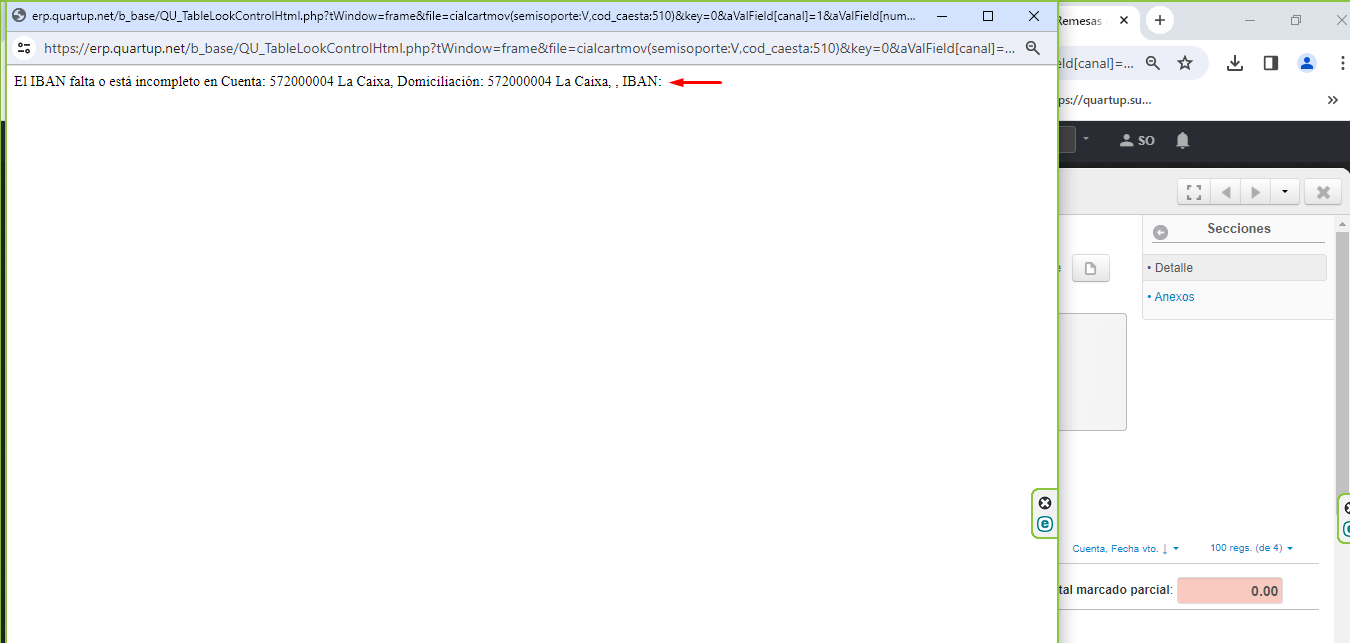
Cuando realizamos la remesa las carteras cambian al estado remesado, lo que no permitiría que las volviéramos a remesar en el caso de que generemos otra remesa.
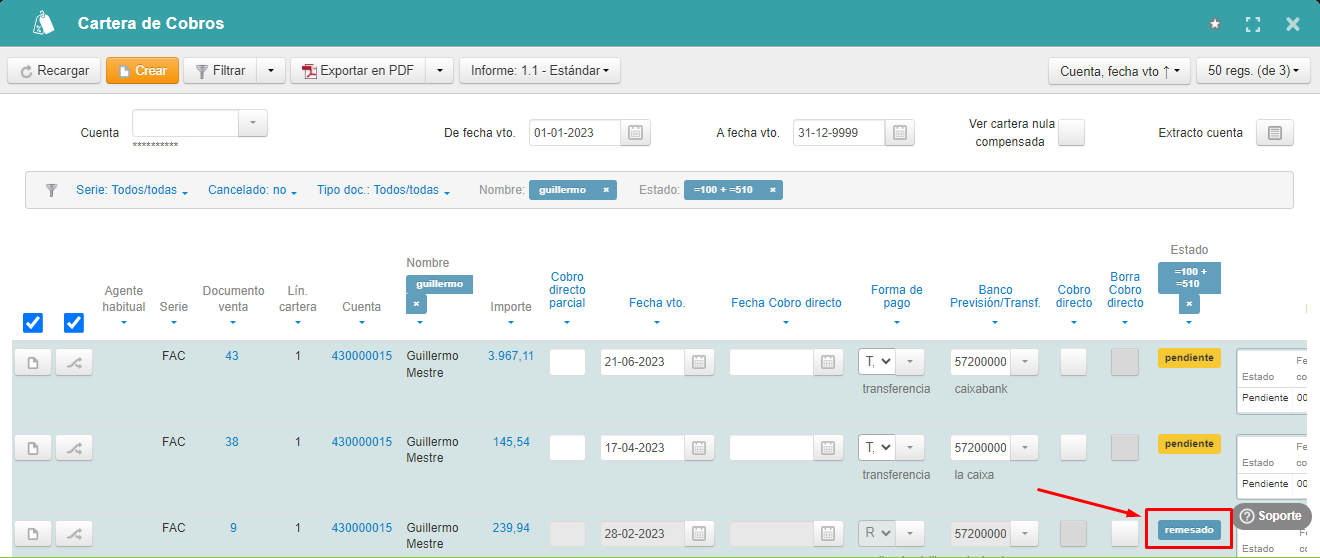
3.2.- Confirmación de Remesas.
Para contabilizar o registrar el cobro de las remesas debemos hacerlo desde el apartado Confirmación de Remesas al cobro.
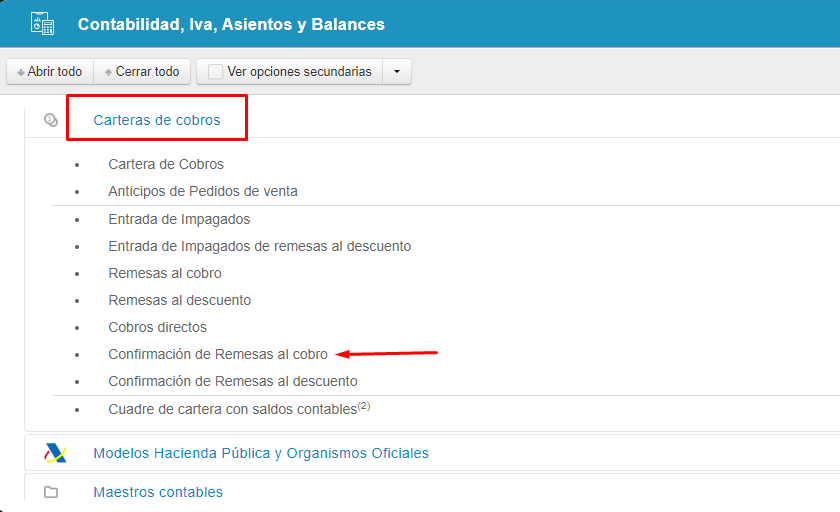
Una vez dentro creamos una confirmación y rellenaremos los campos establecidos.
En Banco/ Caja pondremos la cuenta del banco por el que hemos realizado la remesa, los campo Documento y clave/Concepto son informativos y opcionales, al Grabar estos datos el programa nos dará un número de confirmación automáticamente y generará un listado con las líneas de cartera remesadas y pendientes de confirmar.
Además, también podríamos generar un listado solo con los documentos de una remesa al cobro en concreto que quisiéramos confirmar, para hacerlo, primero debemos hacer clic en el campo cartera posible y luego poner el número de la remesa creada previamente en el campo Nº proceso previo.
Para seleccionar las líneas de cartera que quisiéramos contabilizar seguiremos el mismo proceso que realizamos cuando generamos las remesas.
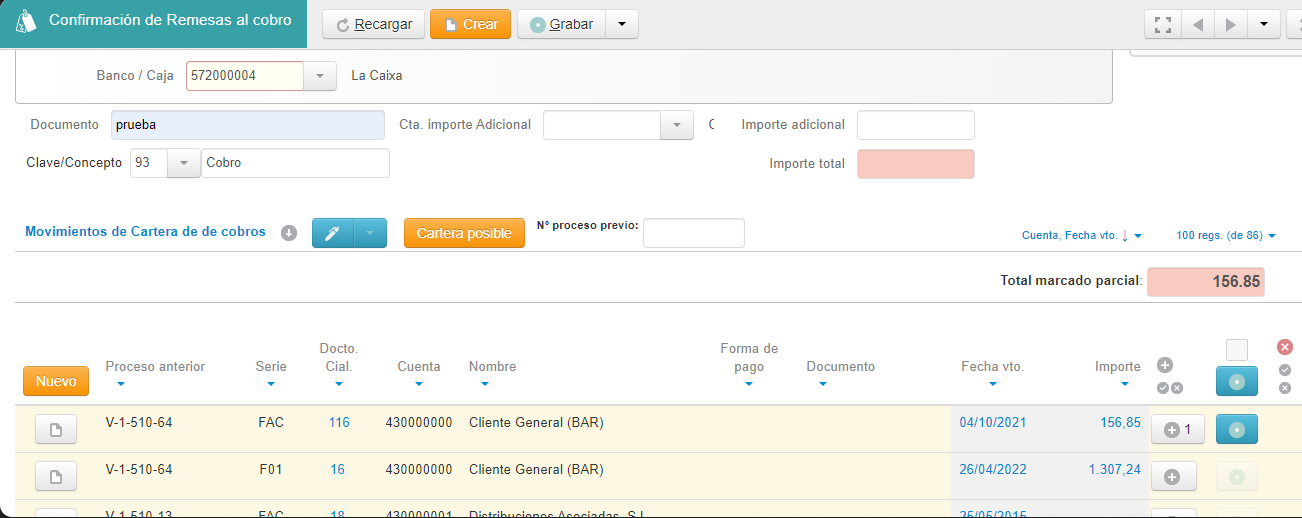
En la cartera de cobros podremos observar que los cobros se han contabilizado (cobrado).
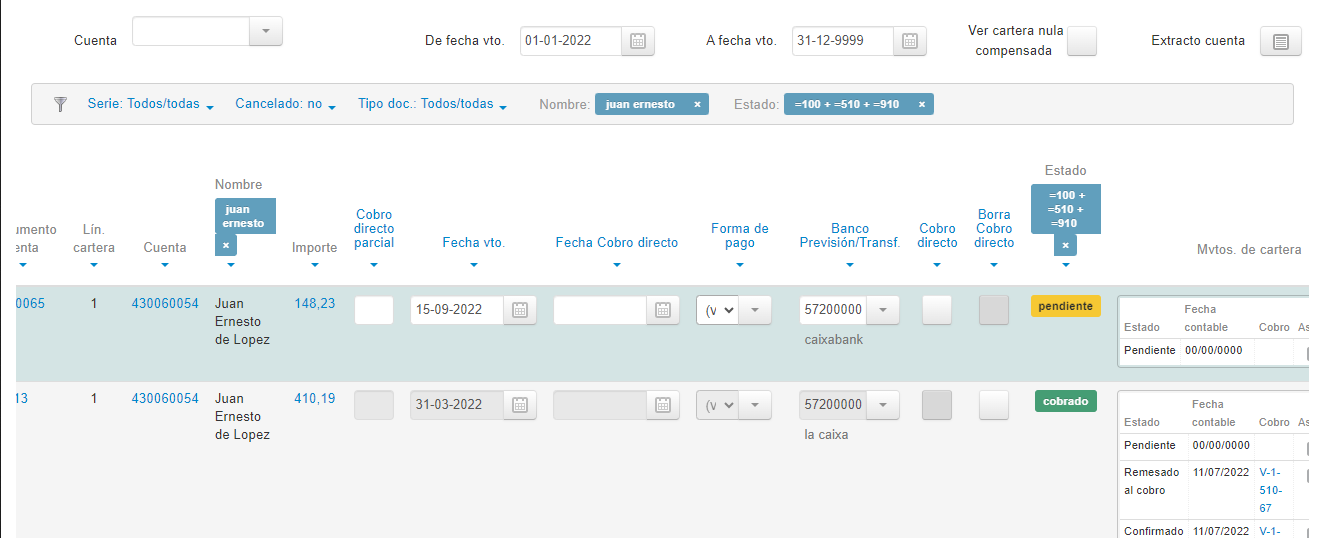
3.2.- Creación de Remesas al descuento
Para la creación de Remesas al descuento los pasos a seguir son los mismos que los explicado en las remesas al cobro. Solo que lo haremos desde la opción Remesas al Descuento.